Руководство пользователя Numbers для iPhone
- Добро пожаловать!
- Что нового в Numbers 13.2
-
- Основные сведения о приложении Numbers
- Основные сведения об изображениях, диаграммах и других объектах
- Создание таблицы
- Открытие таблиц
- Как избежать случайных правок
- Персонализация шаблонов
- Использование листов
- Отмена и повтор изменений
- Сохранение таблицы
- Поиск таблиц
- Удаление таблицы
- Печать таблицы
- Изменение фона листа
- Копирование текста и объектов из одних приложений в другие
- Основы работы с сенсорным экраном
-
- Перенос текста по словам для размещения в ячейке
- Выделение ячеек
- Сортировка по алфавиту и сортировка данных в таблице
- Фильтрация данных
-
- Основные сведения о сводных таблицах
- Создание сводной таблицы
- Добавление и расстановка данных сводной таблицы
- Изменение параметров сортировки и группировки данных сводной таблицы и многое другое
- Обновление сводной таблицы
- Просмотр исходных данных, которые будут использоваться для значений сводной таблицы
-
- Отправка таблицы
- Основные сведения о совместной работе
- Приглашение к совместной работе
- Совместная работа над общей таблицей
- Просмотр последних действий пользователей в общей таблице
- Изменение настроек общей таблицы
- Закрытие общего доступа к таблице
- Общие папки и совместная работа
- Использование Box для совместной работы
- Авторские права
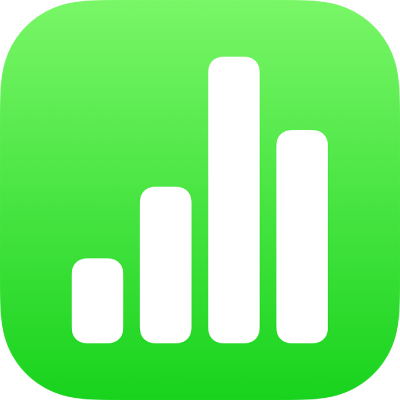
Сохранение таблицы и присвоение ей имени в Numbers на iPhone
В процессе работы с Numbers таблица автоматически сохраняется с присвоением ей названия по умолчанию. В любой момент можно переименовать таблицу или создать копию с другим именем.
Переименование таблицы
Откройте таблицу, которую требуется переименовать.
Коснитесь
 в панели инструментов, затем коснитесь «Переименовать».
в панели инструментов, затем коснитесь «Переименовать».Введите новое имя, затем коснитесь «Готово».
Чтобы быстро удалить существующее имя, коснитесь
 в текстовом поле.
в текстовом поле.
Сохранение копии таблицы
Откройте Numbers. Если таблица уже открыта, коснитесь «Таблицы» или
 в левом верхнем углу, чтобы просмотреть все свои таблицы.
в левом верхнем углу, чтобы просмотреть все свои таблицы.Коснитесь миниатюры таблицы и удерживайте ее, затем поднимите палец и коснитесь «Дублировать».
Отобразится дубликат, к названию которого добавлен номер.
Если нужная таблица не отображается, попробуйте выполнить поиск или коснитесь кнопки «Обзор» или «Недавние» внизу экрана. См. раздел Поиск таблиц в Numbers на iPhone.